VB菜单编辑器教案.docx
《VB菜单编辑器教案.docx》由会员分享,可在线阅读,更多相关《VB菜单编辑器教案.docx(9页珍藏版)》请在冰豆网上搜索。
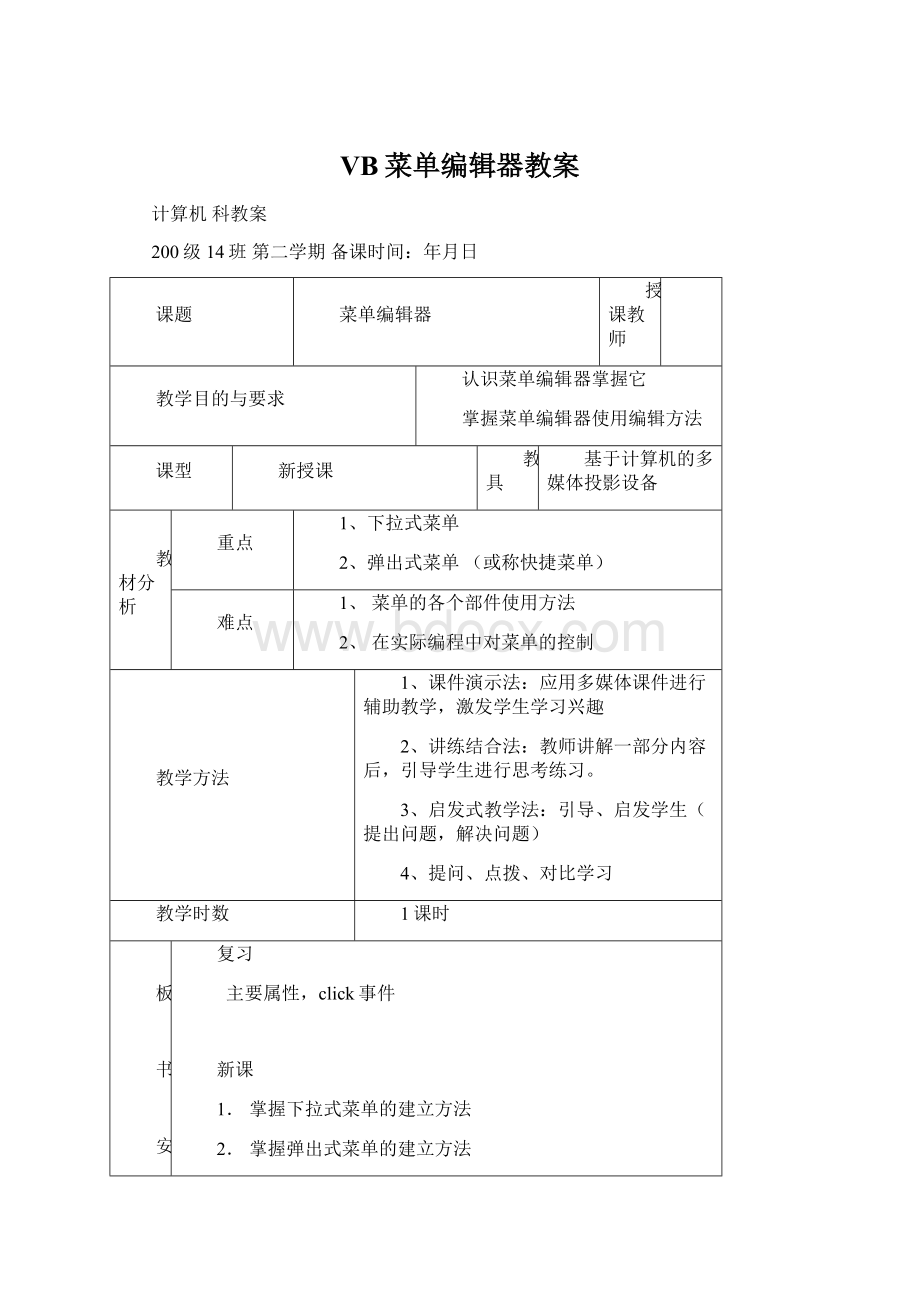
VB菜单编辑器教案
计算机科教案
200级14班第二学期备课时间:
年月日
课题
菜单编辑器
授课教师
教学目的与要求
认识菜单编辑器掌握它
掌握菜单编辑器使用编辑方法
课型
新授课
教具
基于计算机的多媒体投影设备
教材分析
重点
1、下拉式菜单
2、弹出式菜单(或称快捷菜单)
难点
1、菜单的各个部件使用方法
2、在实际编程中对菜单的控制
教学方法
1、课件演示法:
应用多媒体课件进行辅助教学,激发学生学习兴趣
2、讲练结合法:
教师讲解一部分内容后,引导学生进行思考练习。
3、启发式教学法:
引导、启发学生(提出问题,解决问题)
4、提问、点拨、对比学习
教学时数
1课时
板
书
安
排
复习
主要属性,click事件
新课
1.掌握下拉式菜单的建立方法
2.掌握弹出式菜单的建立方法
3.掌握简单的菜单编程
4.掌握菜单的控制方法
5.知识小结
课后作业
计算机科教案(乙)
授课时间
20XX年4月12日
星期四
第4节
班级
05级14班
第1页
时间安排
教学内容、教学过程
教学方法与学习指导
3
分
钟
打开一个典型的菜单例子,如记事本
让学生试着分析每一个菜单的部件和排版
1.打开【菜单编辑器】的方法
通过以下四种方法可以打开【菜单编辑器】:
(1)在【工具】菜单中选择【菜单编辑器】选项。
(2)在工具栏上单击【菜单编辑器】按钮。
(3)在当前窗体上单击鼠标右键,将弹出一个快捷菜单,然后选择【菜单编辑器】选项。
(4)在当前窗体上使用热键“Ctrl+E”
边演示边指出例子中的几个重要属性和方法
1、引入打开的方法
计算机科教案(乙)
授课时间
20XX年4月12日
星期四
第4节
班级
05级14班
第2页
时间安排
教学内容、教学过程
教学方法与学习指导
10分
钟
2.【菜单编辑器】的结构
【菜单编辑器】主要分为三个部分,即数据区、编辑区和菜单项显示区。
3、【菜单编辑器】的对话框选项
1.“标题”:
使用该选项可以输入菜单名或命令名,这些名字出现在菜单条或菜单之中。
如果想在菜单中建立分隔符条,则应在Caption框中键入一个连字符(-)。
为了能够通过键盘访问菜单项,可在一个字母前插入&符号。
在运行时,该字母带有下划线(&符号是不可见的),按ALT键和该字母就可访问菜单或命令。
如果要在菜单中显示&符号,则应在标题中连续输入两个&符号。
2.“名称”:
用来为菜单项输入控件名。
控件名是标识符,仅用于访问代码中的菜单项;它不会出现在菜单中。
3.“索引”:
可指定一个数字值来确定控件在控件数组中的位置。
该位置与控件的屏
幕位置无关。
4.“快捷键”:
可在列表框中为每个命令选择快捷键。
5.“帮助上下文ID”。
允许为contextID指定唯一数值。
在HelpFile属性指定的帮助文件中用该数值查找适当的帮助主题。
6.“协调位置”:
该列表框中共有四个可选项,他们决定是否及如何在容器窗体中显
示菜单。
7.“复选”:
允许在菜单项的左边设置复选标记。
通常用它来指出切换选项的开关状
态。
1、介绍编辑器的结构
2、提出问题:
各个部件各有什么用处
1、制作一个简单的菜单
计算机科教案(乙)
授课时间
20XX年4月12日
星期四
第四节
班级
05级14班
第3页
时间安排
教学内容、教学过程
教学方法与学习指导
8.“有效”:
由此选项可决定是否让菜单项对事件做出响应,而如果希望该项失效并
以浅灰色显示出来,则也可取消对该复选框的选用。
9.“可见”:
决定是否将菜单项显示在菜单上。
10.“显示窗口列表”:
在MDI应用程序中,确定菜单控件是否包含一个打开的MDI
子窗体列表。
11.“右箭头”“→”:
每次单击都把选定的菜单向右移一个等级。
一共可以创建四个子菜单
等级。
12.“左箭头”“←”:
每次单击都把选定的菜单向上移一个等级。
一共可以创建四个子菜单
等级。
13.“上箭头”“↑“:
每次单击都把选定的菜单项在同级菜单内向上移动一个位置。
14.“下箭头”“↓”:
“下箭头”。
每次单击都把选定的菜单项在同级菜单内向下移动一个位置。
15.“菜单列表”:
该列表框显示菜单项的分级列表。
将子菜单项缩进以指出它们的分
级位置或等级。
15.“下一个”:
将选定项移动到下一行,往往是为建立下一个菜单项准备。
16.“插入”:
在列表框的当前选定行上方插入一行。
17.“删除”:
删除当前选定行。
18.“确定”:
关闭菜单编辑器,并对选定的最后一个窗体进行修改。
菜单可以在设计
时使用,但在设计时可以通过选定一个菜单,来打开菜单单击事件的“代码”窗口,而不是执行事件代码。
19.“取消”:
关闭菜单编辑器,取消所有修改。
1、让学生理解style属性,并根据需要设置该属性值。
2、组合框的输入的另外两种方法,两种方法可以混合使用。
3、定义组合框显示内容的两种方法:
Listindex属性、text属性
4、索引值与字符串数组的下标相对应。
5、对比学习属性、方法
计算机科教案(乙)
授课时间
20XX年4月12日
星期四
第4节
班级
05级14班
第4页
时间安排
教学内容、教学过程
教学方法与学习指导
12
分
钟
举例演示:
例题1(加减运算)
要求:
建立一个如图所示的菜单,用户可以通过选择菜单中的菜单项改变文本框中内容的外观。
步骤一:
完成界面设计
使用的控件有:
3个文本框、2个标签框、下拉式菜单
步骤二:
设计设置:
(1)建立控件
在窗体上添加一个文本框,将它的Text属性置为空。
(2)设计菜单
在窗体设计状态下选择“工具”菜单下的“菜单编辑器”命令,调出菜单设计窗口。
在菜单设计窗口中,按下表设计菜单项。
步骤三:
代码设置
1、组合框内容输入的第四种方法。
2.提醒学生养成良好的编程习惯,书写时注意配对对齐
3、黑体部分请学生填空。
计算机科教案(乙)
授课时间
20XX年4月12日
星期四
第4节
班级
05级14班
第5页
时间安排
教学内容、教学过程
教学方法与学习指导
12
分
钟
3
分
钟
PrivateSubht_Click()
Text1.FontName=ht.Caption
EndSub
PrivateSubHWCY_Click()'"华文彩云"
Text1.FontName=HWCY.Caption
EndSub
PrivateSubst_Click()
Text1.FontName=st.Caption
EndSub
PrivateSubct_Click()
Text1.FontBold=NotText1.FontBold
EndSub
PrivateSubxt_Click()
Text1.FontItalic=NotText1.FontItalic
EndSub
二、项目二:
创建弹出式菜单
1、模仿练习
在模仿中学习和巩固
2、观察学生的完成情况
3.请一名同学上台操作。
6、分析与总结完成情况。
7、回答问题:
组合框和列表框的区别,引导学生进一步独立思考和总结
计算机科教案(乙)
授课时间
20XX年4月12日
星期四
第4节
班级
05级14班
第5页
时间安排
教学内容、教学过程
教学方法与学习指导
12
分
钟
3
分
钟
步骤一:
完成界面设计
步骤二:
代码设置:
PrivateSubForm_MouseDown(ButtonAsInteger,ShiftAsInteger,XAsSingle,YAsSingle)
IfButton=2ThenPopupMenufile
点击代码窗口中控件下拉列表,选择save或open可以对它们进行事件的编程
三、小结
四、作业:
要求学生复习,今日所上内容。
1、模仿练习
在模仿中学习和巩固
2、观察学生的完成情况
3.请一名同学上台操作。
6、分析与总结完成情况。
7、回答问题:
组合框和列表框的区别,引导学生进一步独立思考和总结